1、首先,打开WPS Office后,点击在顶部右上方第二个图标【应用】:

2、然后,下滑找到图片处理一栏,点击其右侧的恶【更多】:

3、然后在图片处理界面,点击【批量提取图片】:

4、在如下图所示的界面中,点击下方底部的【选择文档】,选择要提取图片的文档即可:

5、在选择文档界面,点击所需文档:
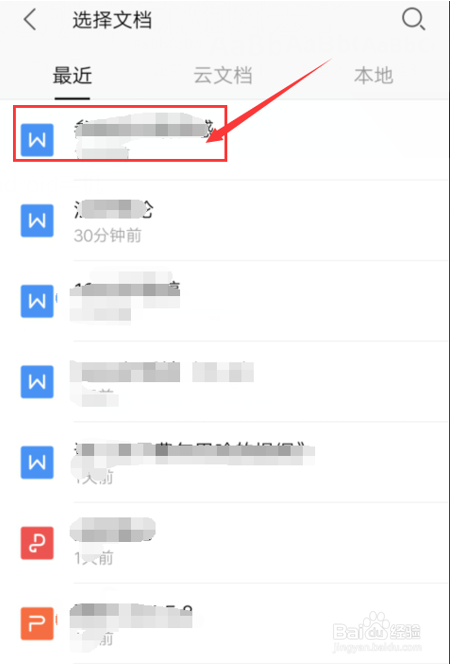
6、在接下来的界面中,选择要提取的照片,然后点击【提取】就完成啦:
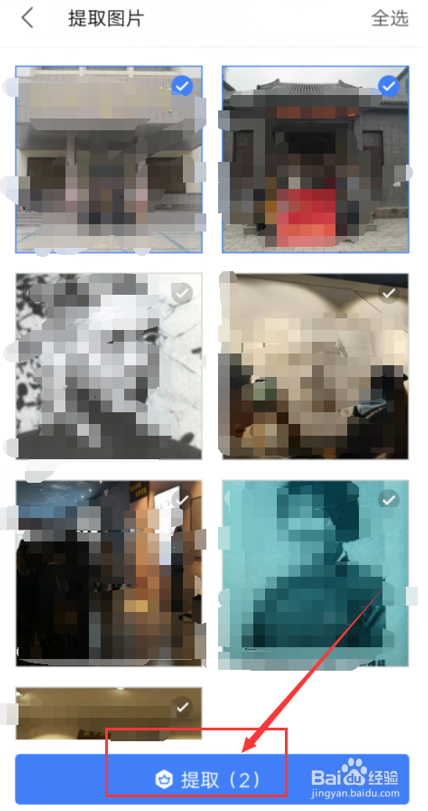
7、以上就是如何在 WPS Office 手机版里批量提取文档里的图片的方法是不是很简单呢,你学会了吗?
时间:2024-10-13 04:19:45
1、首先,打开WPS Office后,点击在顶部右上方第二个图标【应用】:

2、然后,下滑找到图片处理一栏,点击其右侧的恶【更多】:

3、然后在图片处理界面,点击【批量提取图片】:

4、在如下图所示的界面中,点击下方底部的【选择文档】,选择要提取图片的文档即可:

5、在选择文档界面,点击所需文档:
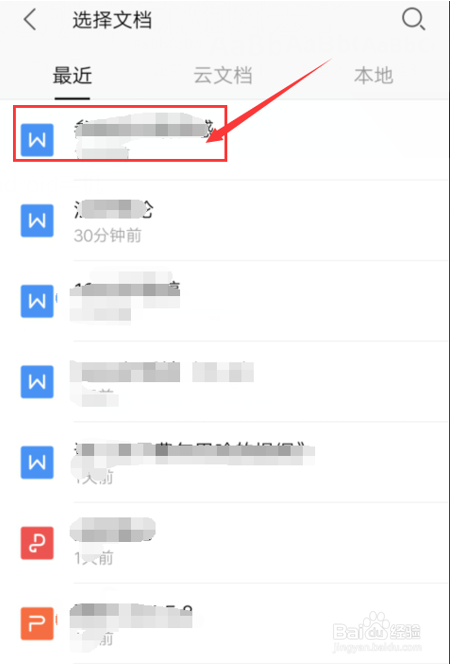
6、在接下来的界面中,选择要提取的照片,然后点击【提取】就完成啦:
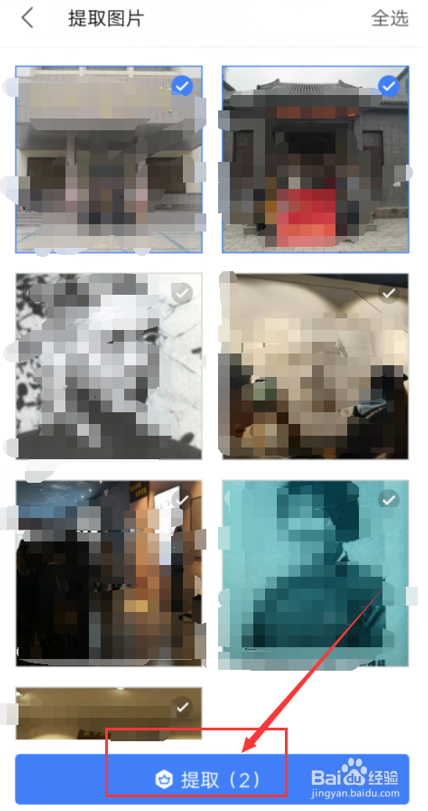
7、以上就是如何在 WPS Office 手机版里批量提取文档里的图片的方法是不是很简单呢,你学会了吗?
